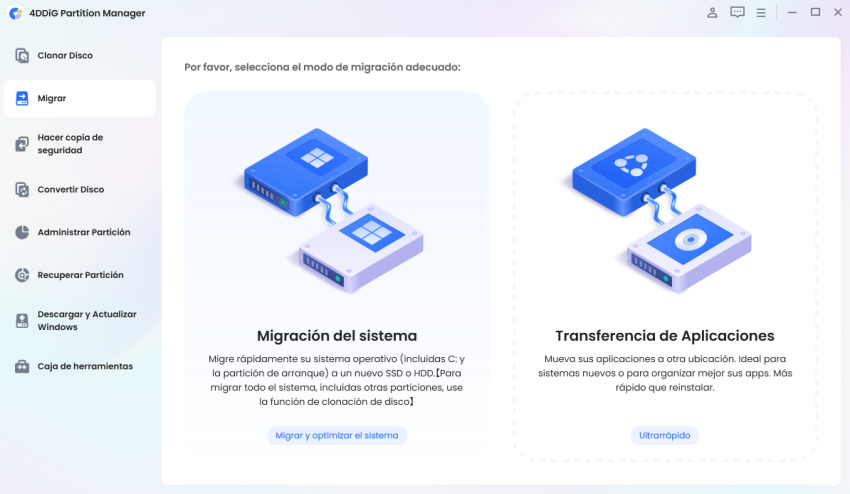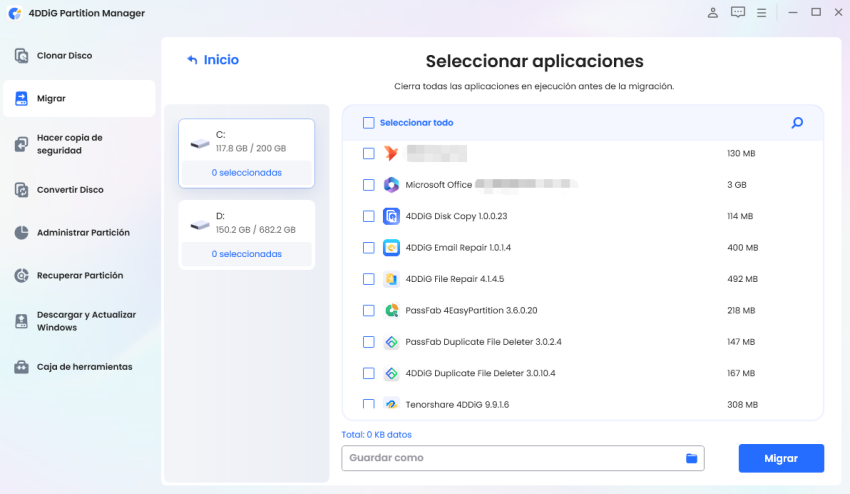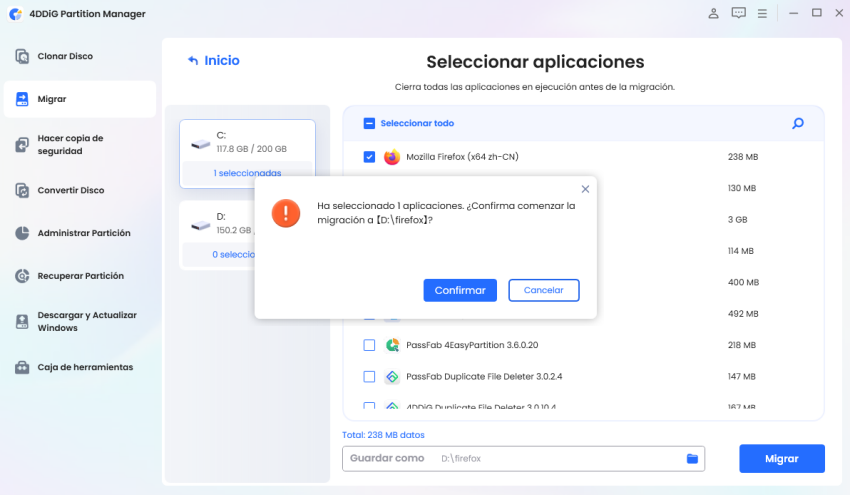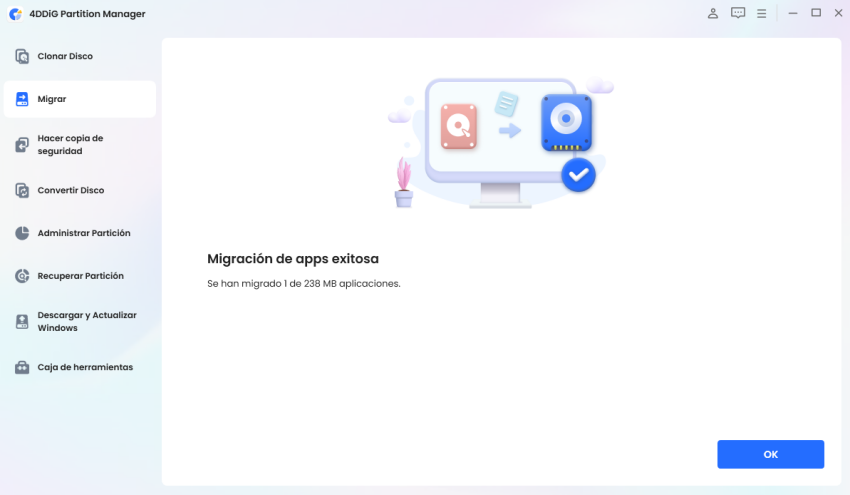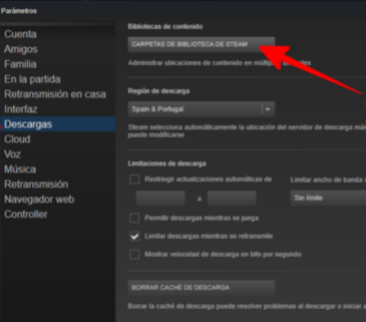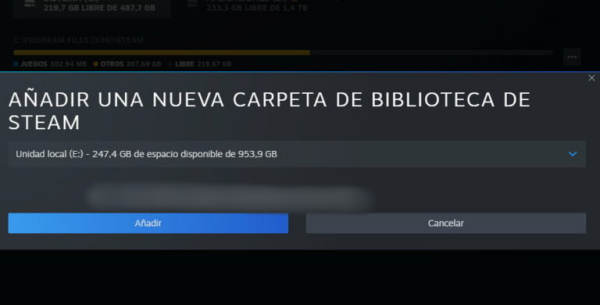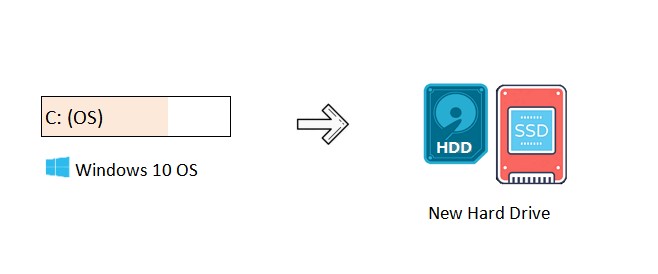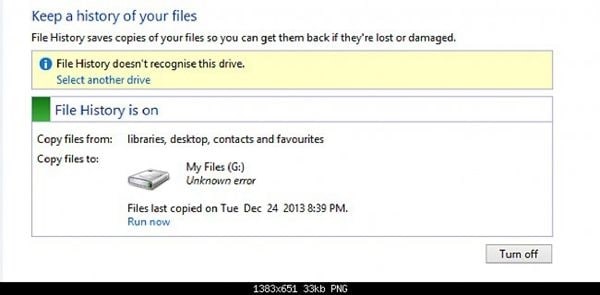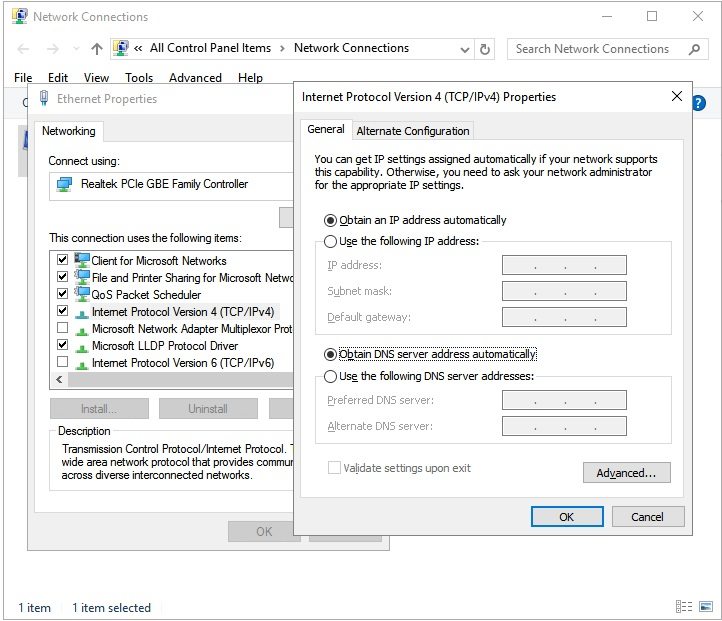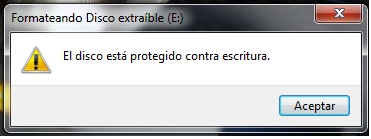Unidad C vs D: ¿Dónde instalar juegos de PC?
¿No sabes si instalar los juegos de PC en la unidad C o D? En esta guía descubrirás las diferencias entre ambas, las ventajas de mover tus juegos a la unidad D y cómo hacerlo paso a paso. Incluimos un método fácil con herramientas especializadas para que mejores el rendimiento de tu PC sin complicaciones.
Parte 1: ¿Cuál es la diferencia entre la unidad C y la unidad D?
En los ordenadores con Windows, la unidad C suele funcionar como “unidad del sistema”. Allí se guarda el sistema operativo (Windows) y las aplicaciones predeterminadas, siendo un área clave para el rendimiento del PC. Más adelante veremos si conviene o no instalar juegos en esta unidad.
Por otro lado, la unidad D suele emplearse como “unidad de datos” o “unidad de almacenamiento”, siendo adecuada para guardar fotos, vídeos, documentos, aplicaciones, juegos y otros datos del usuario.
Parte 2: 3 razones para mover los juegos a la unidad D
1. Instalar juegos en la unidad C puede ralentizar el PC
La unidad C alberga el sistema operativo y archivos críticos, por lo que, si su espacio libre disminuye, el rendimiento general se ve afectado. La principal razón por la que instalar juegos allí puede hacer que todo se sienta más lento es que el espacio usado por el sistema y los datos del juego compiten entre sí, ralentizando el funcionamiento del ordenador.
2. Liberar espacio en la unidad C
Al mover los juegos a la unidad D, se libera espacio en la unidad C, lo que mejora la fluidez de Windows. Esto es especialmente beneficioso en PCs con SSD, ya que contar con más espacio libre contribuye a una mayor velocidad y una vida útil más prolongada.
3. Simplificar copias de seguridad y reinstalaciones
Si los juegos están instalados en la unidad D, es posible que al reinstalar el sistema operativo no se borren los archivos de juego, ahorrando tiempo y esfuerzo. En plataformas como Steam, a veces basta con volver a registrar la biblioteca para reanudar el juego sin necesidad de reinstalarlo.
Parte 3: Cómo mover juegos de la unidad C a la unidad D
¿Se puede copiar y pegar directamente los juegos de la unidad C a la D?
No, no se recomienda. Mover la carpeta del juego directamente de la unidad C a la D puede causar problemas con la información del registro, accesos directos y rutas de inicio, lo que podría impedir que el juego funcione correctamente. Es necesario seguir el procedimiento adecuado para moverlos.
Método 1: Cómo mover juegos a la unidad D usando 4DDiG Partition Manager
4DDiG Partition Manager es un programa potente que facilita la gestión de particiones del sistema y datos. Su función de "Mover aplicaciones" permite transferir juegos y otras aplicaciones de la unidad C a la D de forma segura con un solo clic.
Descarga Segura
Inicia 4DDiG Partition Manager, ve a la pestaña "Herramientas de migración" y selecciona "Mover aplicaciones".

Selecciona la aplicación que deseas mover. Luego, haz clic en el icono de carpeta debajo para elegir la ruta de destino.

Haz clic en "Iniciar", confirma y comienza la migración.

Después de esperar un momento, la aplicación se moverá a la unidad que especificaste.

Método 2: Desinstalar el juego y volver a instalarlo en la unidad D
Otra opción es desinstalar el juego y luego instalarlo nuevamente en la unidad D. En Steam, con la función “Agregar carpeta de biblioteca” puedes facilitar la instalación en la unidad D.
-
Abre Steam y selecciona “Configuración” → “Descargas” → “Carpetas de la biblioteca”.

-
Selecciona la unidad D en “Agregar carpeta de biblioteca” y haz clic en “Agregar”.

-
Al desinstalar y reinstalar el juego, selecciona la nueva carpeta en la unidad D como destino.
Conclusión
Mover los juegos de la unidad C a la unidad D puede mejorar el rendimiento del PC y reducir problemas. Existen varios métodos para hacerlo, pero usando 4DDiG Partition Manager podrás transferir aplicaciones fácilmente sin complicaciones. Si quieres disfrutar de un mejor rendimiento en tus juegos, te recomendamos probar esta herramienta.
Descarga Segura
Preguntas frecuentes sobre la unidad C y D
1. ¿Cómo se deben usar la unidad C y la unidad D?
Generalmente, la unidad C almacena el sistema operativo y archivos del sistema, mientras que la unidad D se usa para guardar datos como juegos y archivos personales. Esto mejora el rendimiento y facilita la gestión.
2. ¿Qué no debería moverse a la unidad D?
Los archivos del sistema de Windows y algunos controladores o aplicaciones están fijados en la unidad C, por lo que moverlos puede causar que dejen de funcionar correctamente.
3. ¿Cómo mover juegos de la unidad C a la D?
Usando 4DDiG Partition Manager, puedes mover juegos a la unidad D con solo unos clics de forma segura. Este método es más confiable y con menos problemas que hacerlo manualmente.